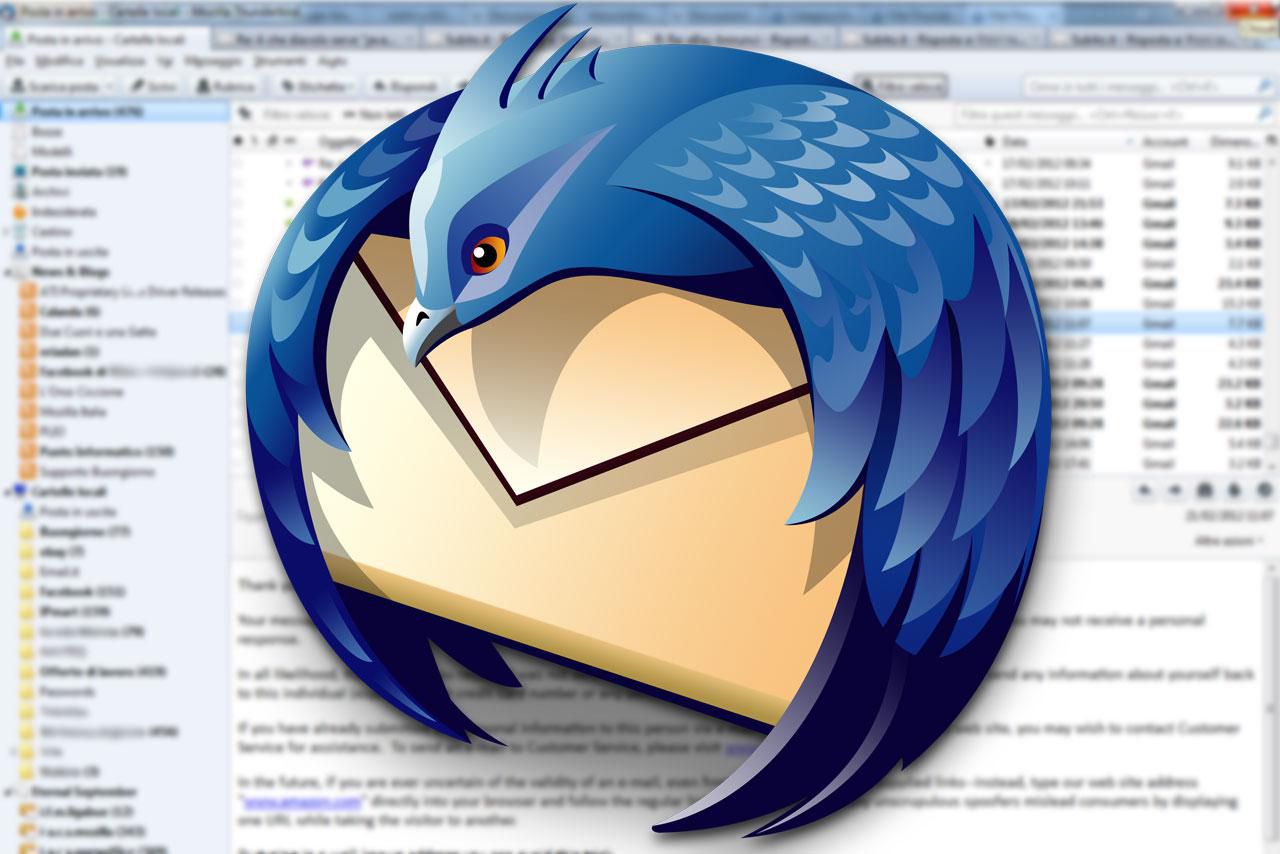Kieltäytyykö Mozilla Thunderbird käynnistämästä ja näyttämästä kryptistä virhettä – vai ei mitään? Älä panikoi ainakaan vielä. On mahdollista, että hankala laajennus aiheuttaa tuhoa. Päästä eroon laajennuksesta, niin pääset eroon Mozilla Thunderbirdistä sen ongelmista. Kuinka voidaan kuitenkin poistaa lisäosa ilman Mozilla Thunderbirdin valikoita ja valintaikkunoita, jotka sallivat sen? Onneksi Mozilla Thunderbird sisältää «turvallisen» tilan, joka poistaa kaikki laajennukset käytöstä ennen (toivottavasti) sovelluksen käynnistämistä. Tämän jälkeen voit poistaa ongelmalliset laajennukset.
Suorita Mozilla Thunderbird vikasietotilassa poistaaksesi rikkinäiset laajennukset
Käynnistä Mozilla Thunderbird sisään Turva tila ja poista ongelmia aiheuttavat laajennukset, varmista ensin, että Mozilla Thunderbird ei ole käynnissä. Noudata sitten alla olevia käyttöjärjestelmääsi koskevia ohjeita.
Windows-käyttäjille
- Valitse Mozilla Thunderbird (vikasietotila) alkaen Aloita | Kaikki ohjelmat | Mozilla Thunderbird.
- Jos sinulla ei ole kyseistä luetteloa Aloittaa valikko:
- Lehdistö Windows-R.
- Tyyppi Thunderbird vikasietotila
- Klikkaus Okei.
Mac OS X -käyttäjille
- Käynnistä terminaali (tyyppi terminaali Etsi Spotlight ja napsauta Terminaali alla Sovellukset hakutuloksissa).
- Tyyppi ukkoslintu Spotlight-valikkopalkin hakukentässä.
- Klikkaus Näytä kaikki.
- Raahaa ja pudota Thunderbird -lta Sovellukset kategoriaan Terminaali ikkuna.
- Lisätä Sisältö/MacOS/thunderbird-bin -safe-mode siihen asti kun Thunderbird.app/
- Varmista, että lisäät välilyönnin merkin loppuun. poistaa Thunderbird.app/ ennen komentorivin suorittamista.
- Jos Mozilla Thunderbird on asennettu oletussovelluskansioon, komentorivi on: /Applications/Thunderbird.app/Contents/MacOS/thunderbird-bin -safe-mode
- Lehdistö Tulla sisään.
Linux-käyttäjille
- Tyyppi [path to Mozilla Thunderbird]/thunderbird -turvallinen tila komentorivillä.
- Löydät Mozilla Thunderbirdin koko polun kirjoittamalla mikä ukkoslintu? komentokehotteessa, jota seuraa Tulla sisään.
- Lehdistö Tulla sisään.
- Valitse Resurssit | Lisäosat Mozilla Thunderbirdin valikosta.
- Siirry kohtaan Laajennukset kategoria.
- Korosta häiritsevä laajennus.
- Klikkaus Poista.
- Klikkaus Poista uudelleen.
- Lopeta Mozilla Thunderbird.